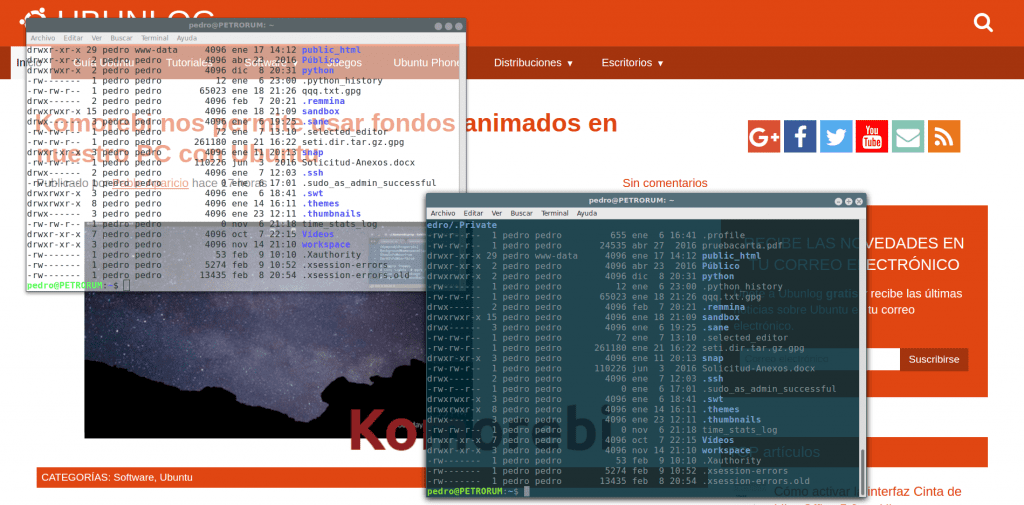
Pentru mine terminalul Linux este cel mai important instrument care este în sistemul de operare. Știu că arată prea mult și, adevărul este că nu fac nimic pentru a-l ascunde. Știind cum să vă personalizați terminalul în Ubuntu este esențial pentru a ne face munca mai confortabilă. Mai ales când pot gestionați mai multe profiluri. Deoarece permite, printre altele, să știe dintr-o privire dacă o fereastră terminală așteaptă pur și simplu. În schimb, efectuarea unei sarcini lungi în fundal sau a unui proces rădăcină sau a unei alte circumstanțe care sfătuiește să nu închideți fereastra.
Dar să mergem pe părți, o fereastră terminal o interfață între utilizatori și sistemul de operare. Dacă vrem renunțați la mediul grafic, o putem face apăsând simultan „Control + alt + f1” și așa mai departe până la f6, care sunt cele șase interfețe pe care Linux ni le oferă atunci când vrem să renunțăm la mediul grafic. Aceasta este istorie. Aproape nimeni nu mai lucrează așa.
Astăzi se află modul natural de a lucra mediu grafic ("control + alt + f7"). Majoritatea distribuțiilor Linux au medii grafice superbe unde puteți invoca programe, prin intermediul comunicării directe, pentru a rezolva un număr mare de cazuri. Dar adevăratul Linux se află întotdeauna într-un terminal unde putem programa și gestiona sistemul nostru fabricarea, dacă este necesar, a instrumente adaptate nouă. O fereastră grafică a terminalului este aliatul nostru, deci personalizarea este importantă pentru a lucra în cel mai confortabil mod posibil.
Personalizare
Opțiunile din fila General
Aproape toate opțiunile de personalizare sunt disponibile prin intermediul «Editați-> Preferințe profil» din fereastra terminalului apare următoarea fereastră:
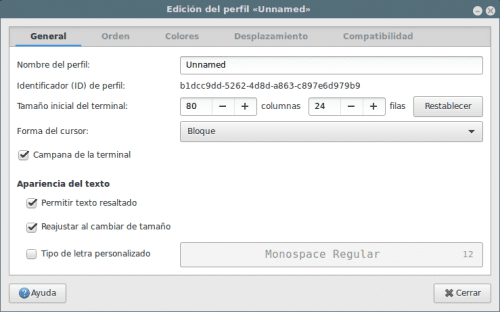
În "Filă generală, care este activat implicit, afișează fișierul opțiuni pentru a seta dimensiunea inițială a terminalului (în termeni de coloane și linii, nu de pixeli)și, de asemenea, schimbarea modul cursor care în mod implicit este „Blocare”, precum și aspectul textului inclusiv fontul folosit în terminal. De exemplu, puteți crește dimensiunea fontului Monospace Regular 12 la o altă valoare. În mod similar, încercați alte fonturi. Un sfat: fii atent la fonturile prea rococo deoarece nu sunt confortabili în listări.
Fila Comandă
Este ciudat, dar uneori s-ar putea să ai nevoie de «Executați o comandă personalizată în locul interpretului meu»Ca formă pentru a trimite o comandă la fereastra terminalului când este apelat. Vă sfătuiesc să aveți un alt terminal deschis pentru a-l schimba în caz de catastrofă. Gândiți-vă la ceea ce faceți mai ales atunci când utilizați opțiunea „ieșiți din terminal” la sfârșitul comenzii. Opțiunile posibile sunt:
- Ieșiți din terminal
- Reporniți comanda
- Păstrați terminalul deschis (acesta este cel mai sigur)
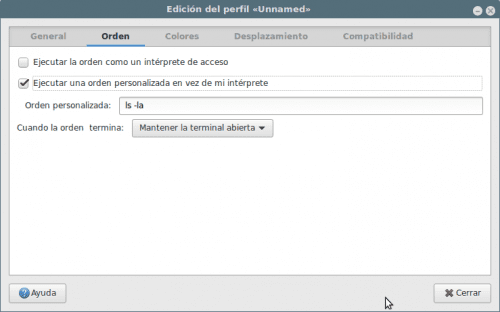
Optiunea "Executați comanda ca interpret de acces»Se utilizează ca terminalul să execute fișierul«~ / .bash_profile"Sau"~ / .profil„În loc să citiți„~ / .bashrc" la inceput, care este implicit.
Fila Culori

Dacă dezactivați opțiunea „Utilizați culorile temei sistemului” poti alegeți dintre „Scheme incluse” de exemplu „Solarized dark”. În mod implicit, „Utilizați culorile din tema sistemului” este activ. De exemplu, selectați „Negru pe galben deschis” și verificați rezultatele.
O caracteristică pe care o iubesc este „Folosiți fundal transparent”. Prin activarea acestuia puteți specifica cantitatea de transparență care se potrivește cel mai bine gusturilor dvs., este mai ales interesante când ai terminal pe o pagină web care conține instrucțiuni Ce ar trebui să urmați: astfel nu trebuie să schimbați ferestrele, deoarece fundalul este vizibil de la terminal.
Fila de derulare
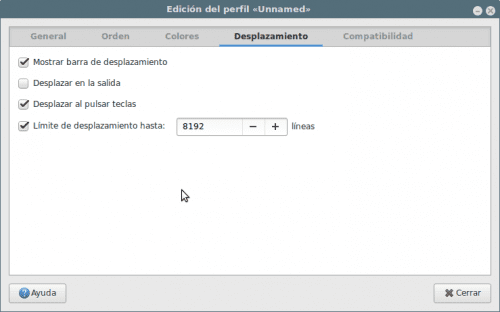
Conține toate informațiile necesare pentru controlul defilării și opțiunile sale conexe, de asemenea, opțiunea de arată / ascunde bara de derulare în fereastra terminalului și, foarte important, fișierul „Limita de deplasare” care constă în numărul de linii pe care le putem merge înapoi.
Fila Compatibilitate
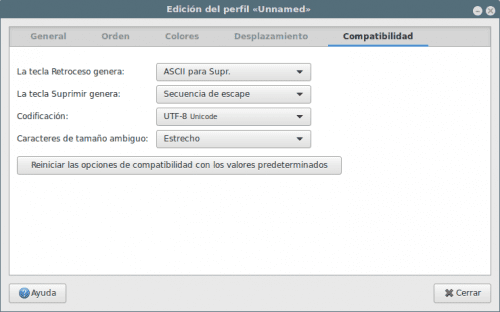
În această filă putem controla ce caracter pe care îl trimitem la terminal când apăsăm anumite taste că în Linux sunt variabile în funcție de mediu și de distribuția care rulează, de asemenea, dacă comunicăm cu ssh cu o mașină Unix și lucruri de genul acesta. Opțiunile implicite ale Ubuntu sunt valabile pentru mine.
În cele din urmă, dacă ne întoarcem la „fila Generală” și ne denumim profilul, îl putem activa în «Terminal -> Schimbă profilul» oricând dorim.
Folosesc terminator xD
Terminal foarte bun.
personalizați nu personalizați nu știu spaniola ?????????????
Scuzați-ne ignoranța, ați putea să explicați „fila Comandă” mai detaliat?
Mulțumiri. 😎
Bună ziua bun,
Am un profil creat în terminal și trebuie să rulez un script, dar cu acel profil specific, ce ar trebui să pun în shellscript-ul meu, astfel încât să înceapă cu acel profil?
În ceea ce priveşte